使用 GTKWave
打开样例波形图文件:
gtkwave misc/demo.fst
一开始面板上是没有信号的。另外有一个文件 misc/demo.gtkw 是与之相关联的配置文件,也可以直接打开:
gtkwave misc/demo.gtkw
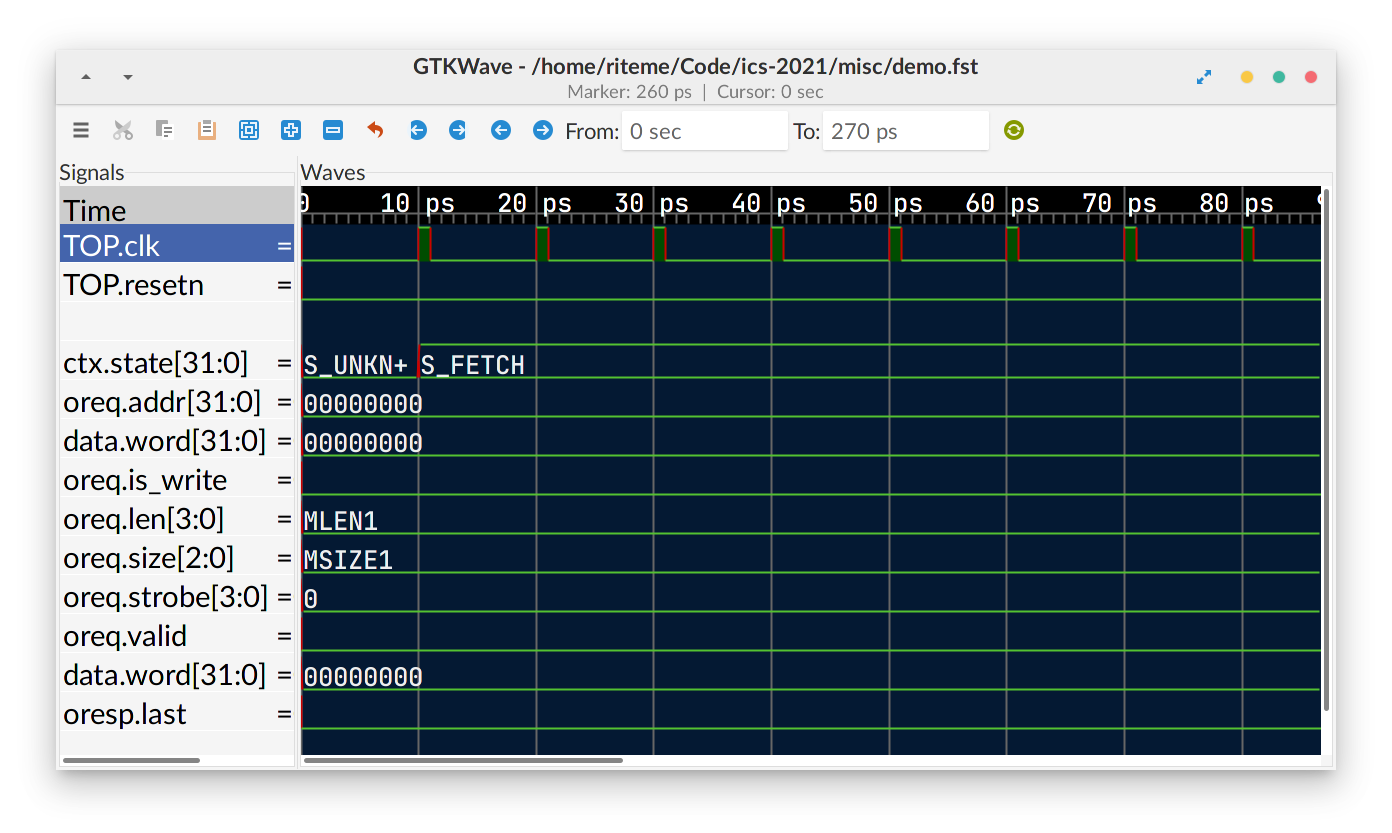
添加信号
当你想加入更多的信号时,点击主菜单中的 “Search” → “Signal Search Tree”(或者使用快捷键 Shift+Alt+T 呼出)。之后会看到下面的窗口:
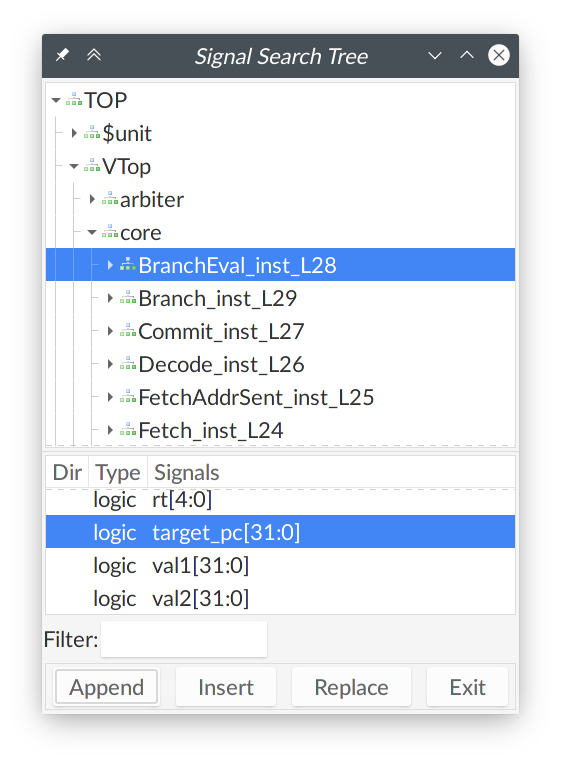
(这个窗口貌似有 BUG,第一次打开后关掉再重开,就展开不了结构树了...)
你也可以用 “Search” → “Signal Search Regexp” 来用文本搜索信号名。
生成新的波形图
我们的 Verilator 仿真程序一般支持使用 --fst-tract/-f 参数来指定 FST 波形图保存的位置。例如:
make vsim -j VSIM_ARGS="-f ./build/trace.fst"
将会在 build 目录下生成一个名为 trace.fst 的波形图文件。之后可以直接用 GTKWave 打开。
配置
开学在寝室无所事事?请阅读 GTKWave 用户手册: GTKWave 3.3 Wave Analyzer User’s Guide。
不想折腾?请将下面的内容写入 ~/.gtkwaverc:
# 选择字体
#fontname_signals Lato 16
#fontname_logfile Lato 16
#fontname_waves JetBrains Mono Medium 14
# 快捷键
# “x” 新建一个 marker,“z” 删除一个 marker,“c” 删除所有 marker
accel "/Markers/Drop Named Marker" x
accel "/Markers/Collect Named Marker" z
accel "/Markers/Collect All Named Markers" c
fill_waveform 1
hide_sst 1
hier_grouping 1
hier_max_level 2
left_justify_sigs 1
use_fat_lines 1
use_roundcaps 1
wave_scrolling 1
disable_mouseover 0
highlight_wavewindow 1
splash_disable 1
color_back 041933
color_0 54c231
color_1 54c231
color_vbox 54c231
color_grid 666666
color_trans cc0000
color_vtrans cc0000
color_value eeeeee
color_umark f9fd01
enable_horiz_grid 0
page_divisor 4
示例
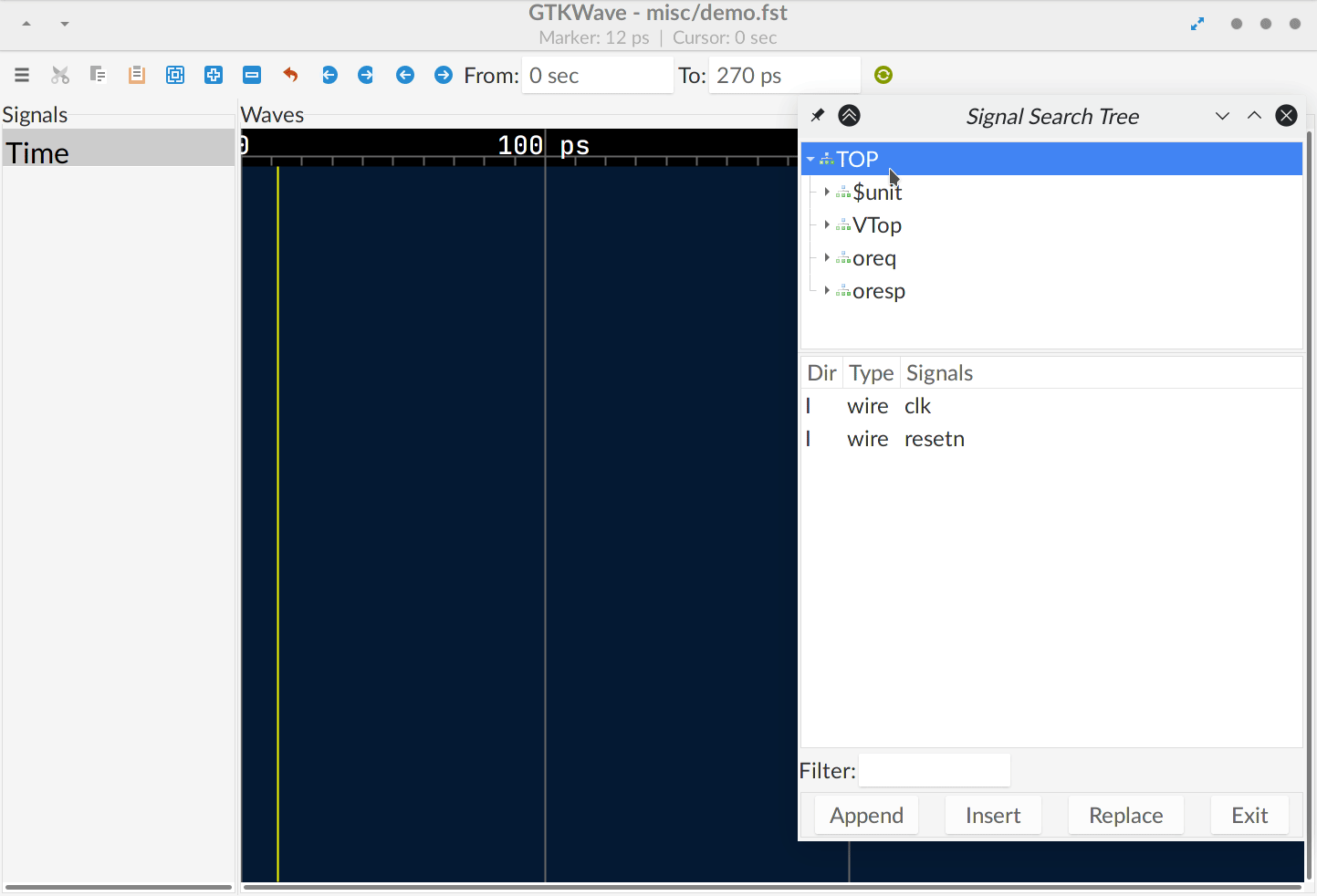
(上面演示中使用的是 GTK3 版本的 GTKWave)
为什么要用 GTKWave?
GTKWave 看起来挺土的,而且貌似有很多 BUG...
因为没有其它软件了。开源的波形图浏览器只有这一个能打的 :)